Telegram continue d’introduire de nombreuses nouvelles fonctionnalités de sécurité. Par exemple, vous pouvez limiter les appels vocaux et les messages vocaux sur Telegram pour éviter que des utilisateurs indésirables ne vous contactent. Vous pouvez également ajouter Face ID pour déverrouiller Telegram sur votre iPhone.

Il ne sera donc pas faux de dire que la sécurité des données serait menacée si Face ID cessait de fonctionner dans Telegram. Si vous rencontrez des problèmes avec cette fonctionnalité, voici les meilleures méthodes pour réparer Face ID qui ne fonctionne pas dans Telegram sur iPhone.

1. Vérifiez si Face ID est activé pour Telegram
Si Face ID a cessé de fonctionner dans Telegram, nous vous recommandons de vérifier si la fonctionnalité est activée pour l’application Telegram sur votre iPhone. Voici comment vérifier la même chose.
Étape 1 : Ouvrez l’application Telegram sur votre iPhone.
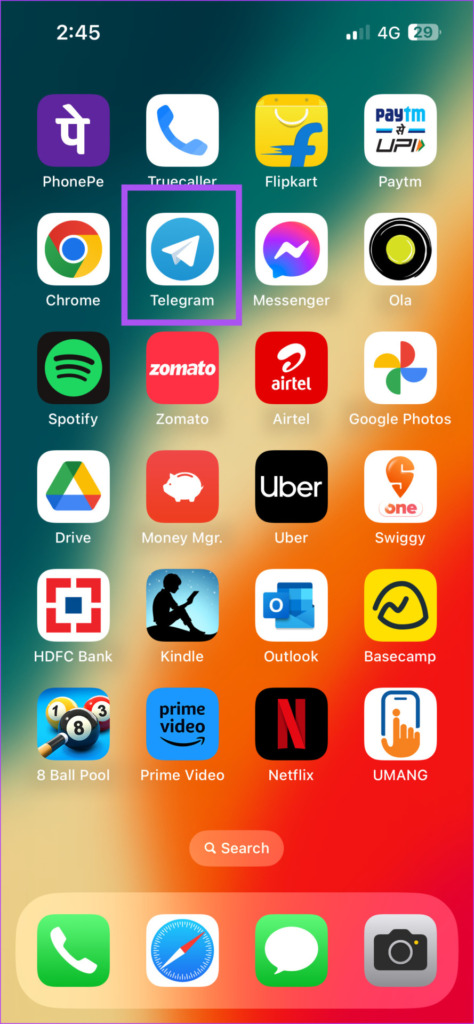
Étape 2 : Appuyez sur Paramètres en bas à droite coin.
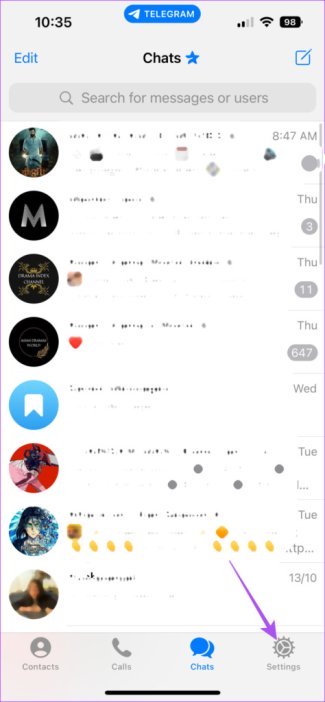
Étape 3 : Appuyez sur Confidentialité et sécurité.
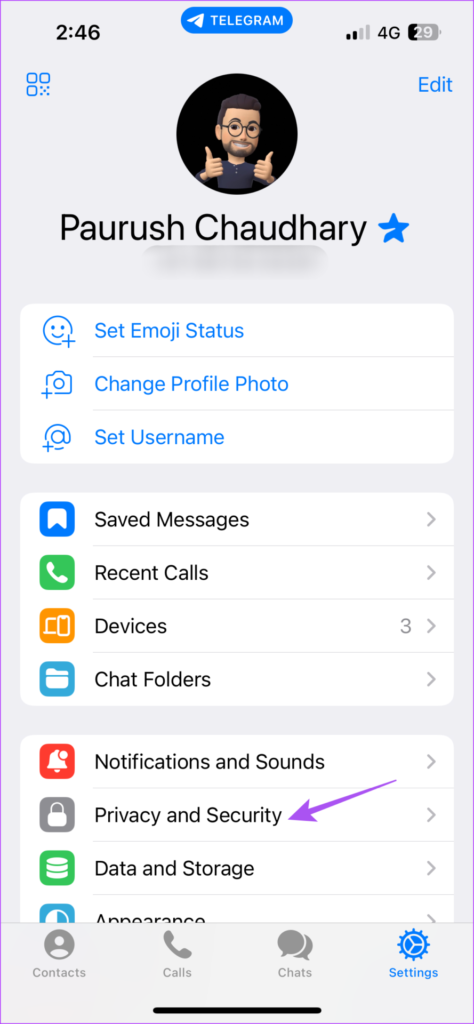
Étape 4 : Sélectionnez le code d’accès et l’identifiant facial.
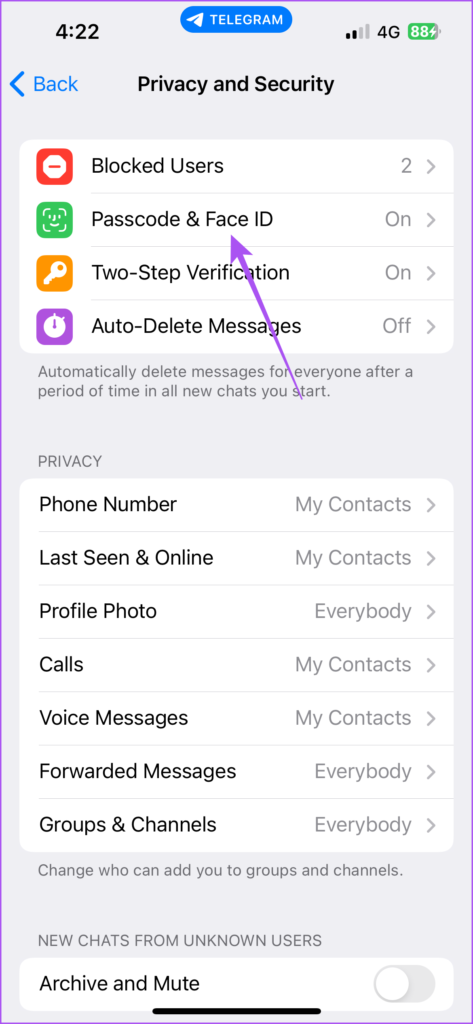
Étape 5 : Entrez votre code d’accès Telegram.
Étape 6 : Vérifiez si la fonctionnalité de l’option”Déverrouiller avec Face ID”est activée.
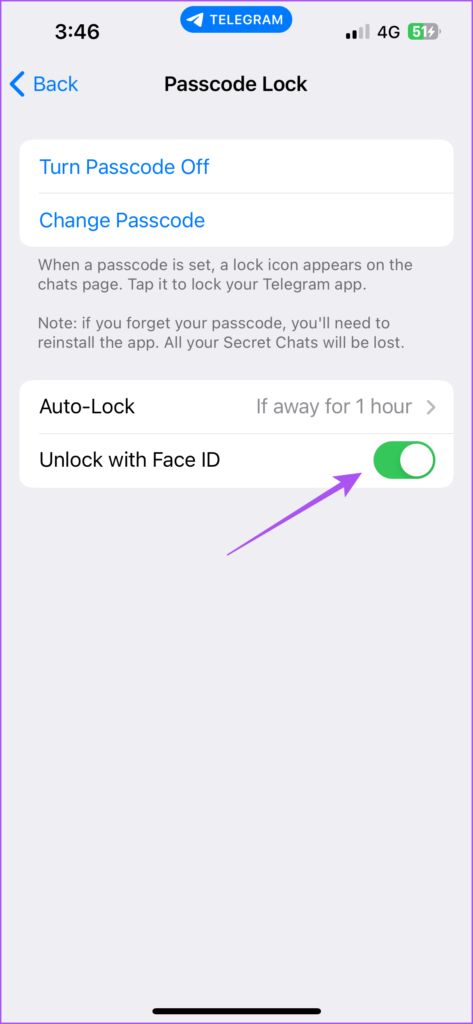
Si ce n’est pas le cas, activez la bascule pour l’activer. Ensuite, relancez Telegram et vérifiez si le problème est résolu.
Vous pouvez également vérifier les paramètres d’identification de visage pour Telegram.
Étape 1 : Ouvrir Paramètres sur votre iPhone.
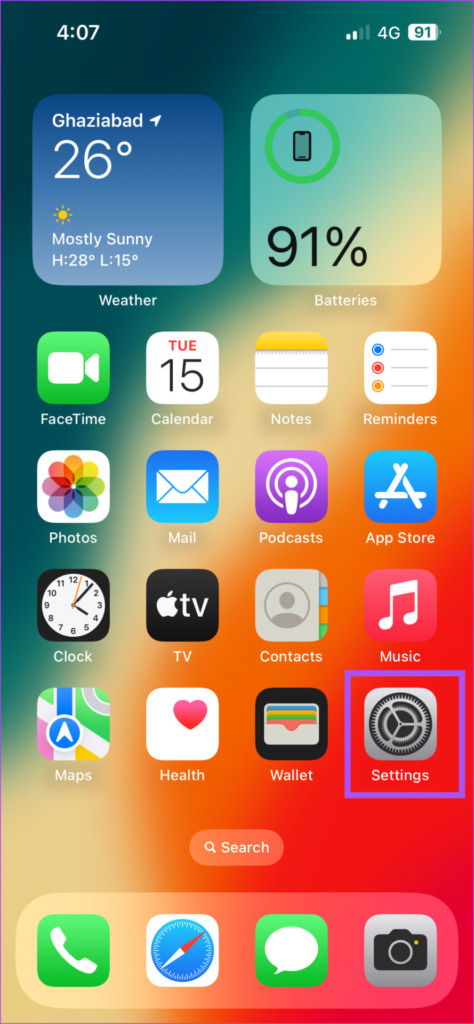
Étape 2 : Faites défiler vers le bas et appuyez sur Télégramme.
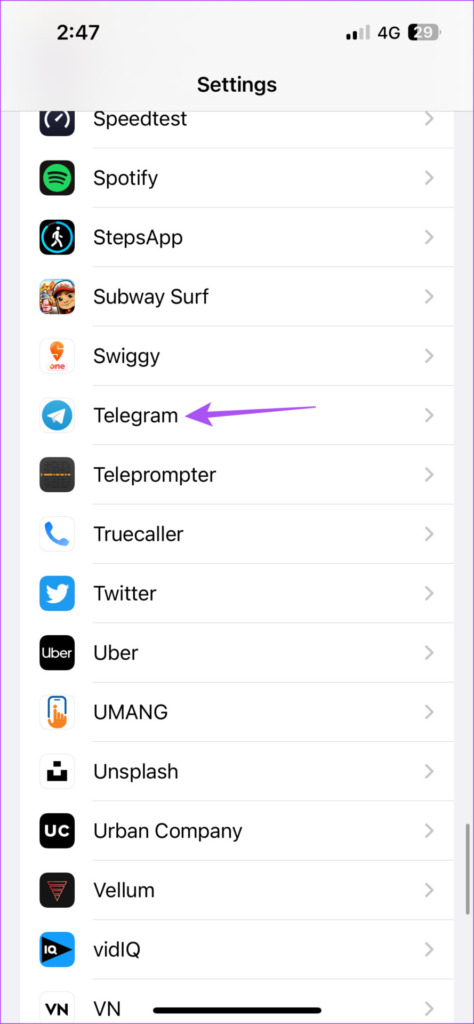
Étape 3 : Vérifiez si Face ID est activé pour l’application. Sinon, appuyez sur la bascule pour activer la fonctionnalité.
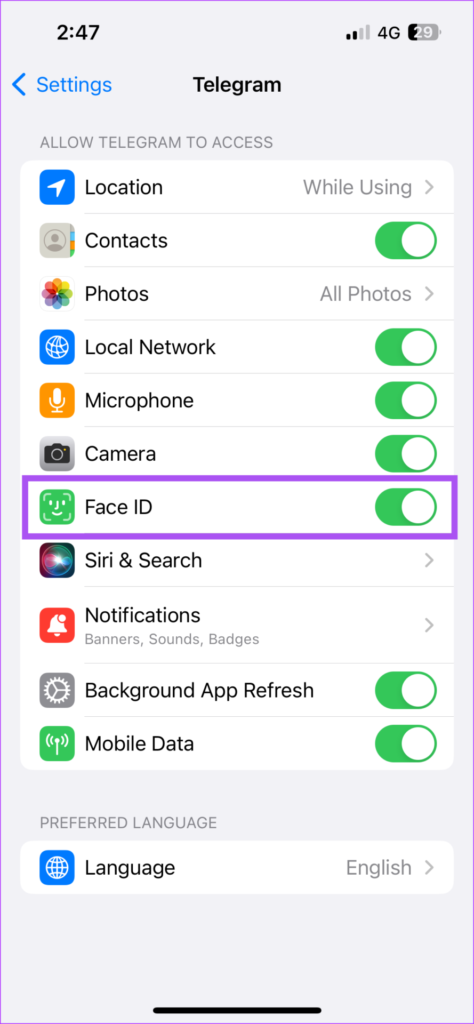
Étape 4 : Fermez l’application Paramètres et ouvrez Telegram pour vérifier si le problème est résolu.
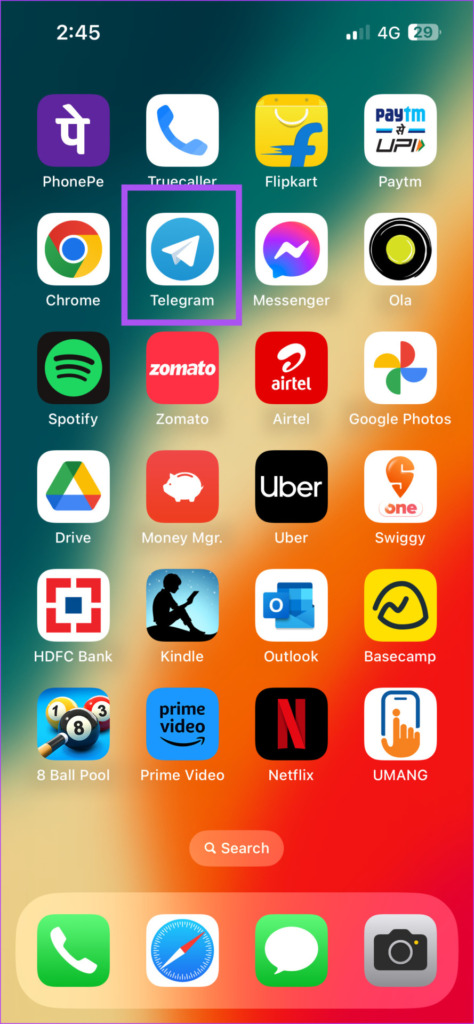
2. Vérifiez si l’accès à Face ID est activé
Face ID sur votre iPhone vous permet d’autoriser différentes actions telles que l’installation d’applications, les achats, la saisie de mots de passe, etc. Dans le cas où Face ID ne fonctionne pas dans Telegram, voici une autre façon de vérifiez si l’application sur votre iPhone a autorisé l’utilisation de Face ID. Voici comment procéder.
Étape 1 : Ouvrez les paramètres sur votre iPhone.
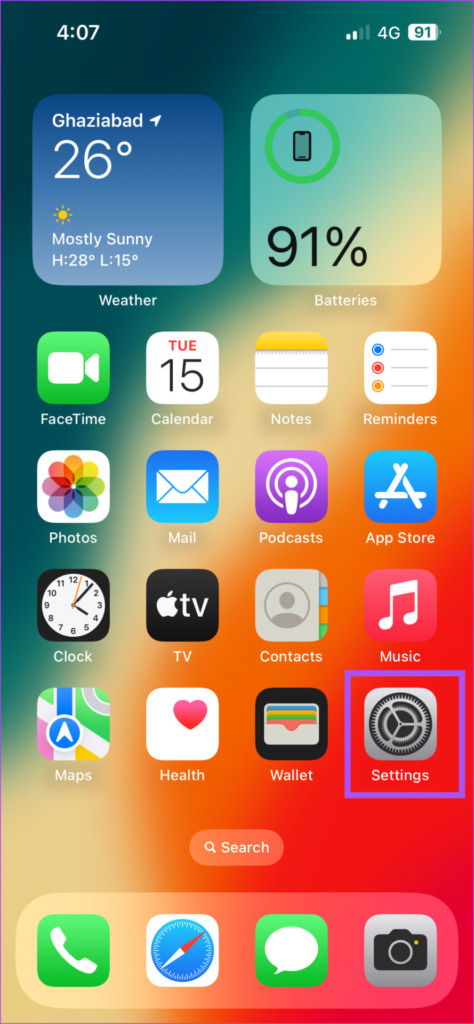
Étape 2 : Faites défiler vers le bas et appuyez sur”Face ID & Passcode”.
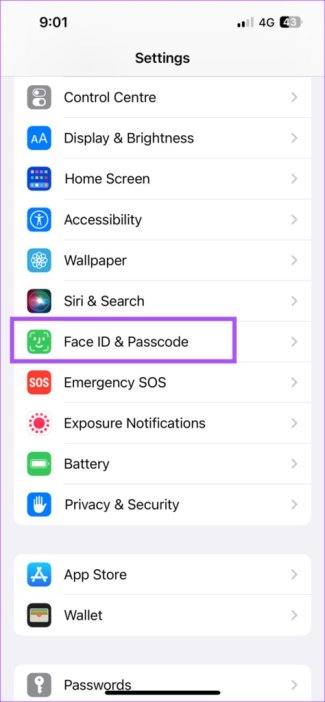
Étape 3 : Saisissez le code d’accès de votre iPhone pour y accéder.
Étape 4 : Appuyez sur Autres applications.
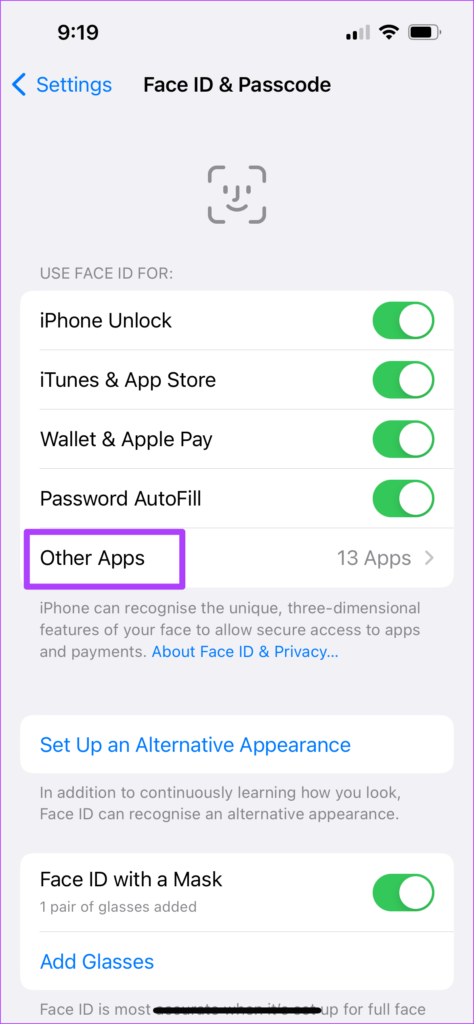
Étape 5 : Dans la liste des applications utilisant Face ID, vérifiez si Telegram a été autorisé à utiliser Face ID.
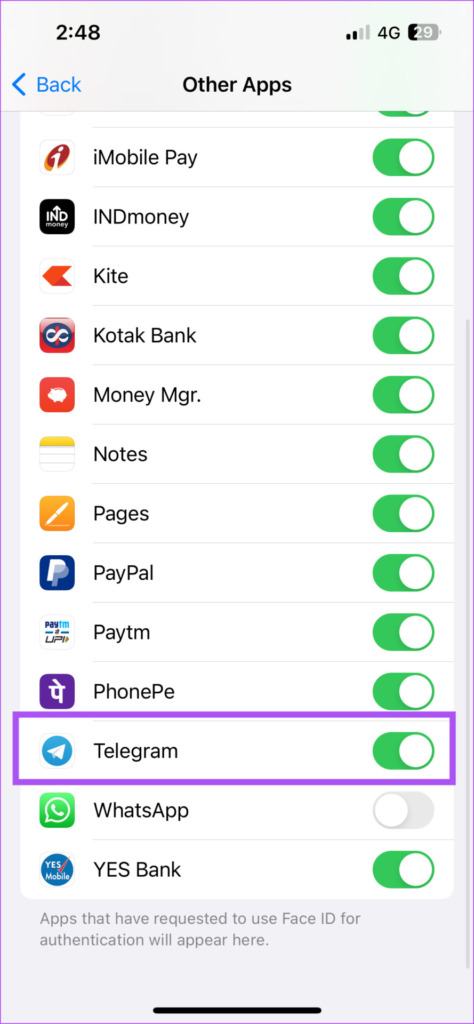
Si ce n’est pas le cas, appuyez sur la bascule à côté de Telegram pour activer la fonctionnalité.
3. Nettoyez la zone de la caméra TrueDepth
La solution suivante concerne la zone de la caméra TrueDepth sur le dessus de votre iPhone (iPhone X et modèles supérieurs). La fonction Face ID fonctionne grâce au système TrueDepth Camera. L’encoche sur le dessus de votre iPhone cache la caméra frontale et les capteurs, qui fonctionnent ensemble pour activer la fonctionnalité Face ID. Ainsi, si la zone de l’encoche de votre iPhone est tachée, cela empêchera le bon fonctionnement de Face ID.
Nous vous suggérons de nettoyer la zone de la caméra TrueDepth de votre iPhone avec un chiffon en microfibre propre. Ensuite, ouvrez Telegram et vérifiez si Face ID a recommencé à fonctionner.
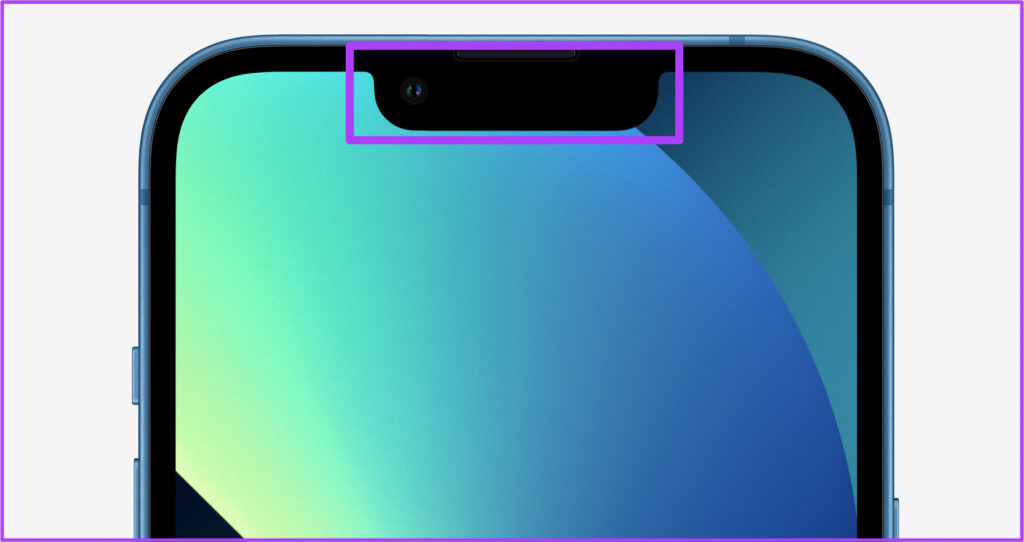
4. Forcer à quitter et relancer Telegram
Souvent, forcer l’arrêt des applications sur votre iPhone peut aider à résoudre de nombreux problèmes liés aux applications. Donc, si vous ne parvenez toujours pas à utiliser Face ID sur Telegram, nous vous suggérons de forcer la fermeture et de relancer l’application. Cela devrait résoudre le problème.
Étape 1 : Sur l’écran d’accueil de votre iPhone, balayez vers le haut et maintenez enfoncé pour afficher les fenêtres d’application en arrière-plan.
Étape 2 : Balayer vers la droite pour rechercher Telegram. Ensuite, balayez vers le haut pour empêcher l’application de s’exécuter en arrière-plan.
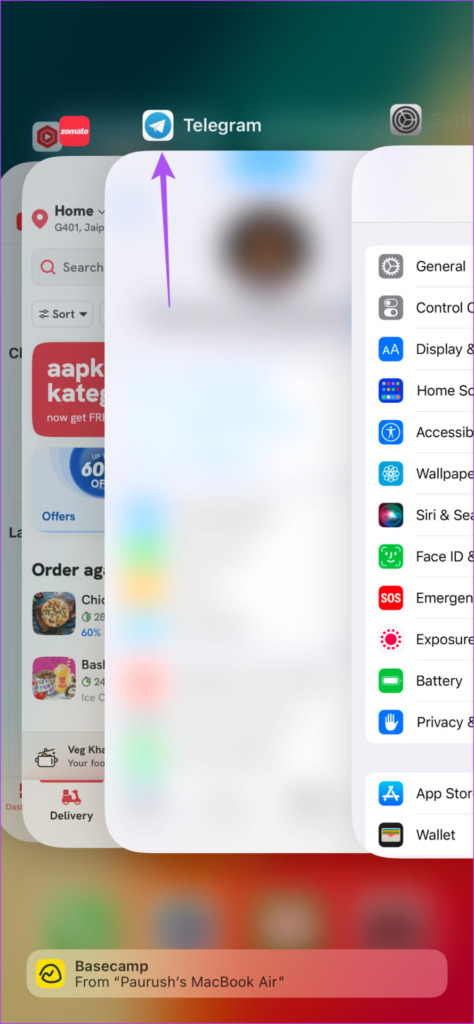
Étape 3 : Relancez l’application Telegram et vérifiez si Face ID fonctionne.
5. Mettre à jour l’application Telegram
Si aucune des solutions ne fonctionne, nous vous suggérons de mettre à jour l’application Telegram. Chaque nouvelle mise à jour de version vise à supprimer les bogues et les problèmes qui entraînent un dysfonctionnement de l’application. Dans le cas où Face ID ne fonctionne pas sur Telegram, il est possible que la version actuelle ne fonctionne pas correctement avec Face ID. Nous vous suggérons de mettre à jour régulièrement l’application sur votre iPhone.
Mettre à jour Telegram sur iPhone
Télégramme sécurisé avec Face ID
Ces solutions vous aideront à dépanner et à résoudre le problème de Face ID qui ne fonctionne pas dans Telegram sur votre iPhone. Nous avons également couvert un article sur la création d’un lien de numéro de téléphone sur Telegram. Si vous créez et partagez le lien, votre contact peut discuter directement avec vous en appuyant simplement sur ce lien. N’est-ce pas une fonctionnalité intéressante ?
